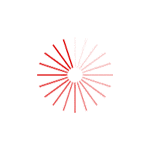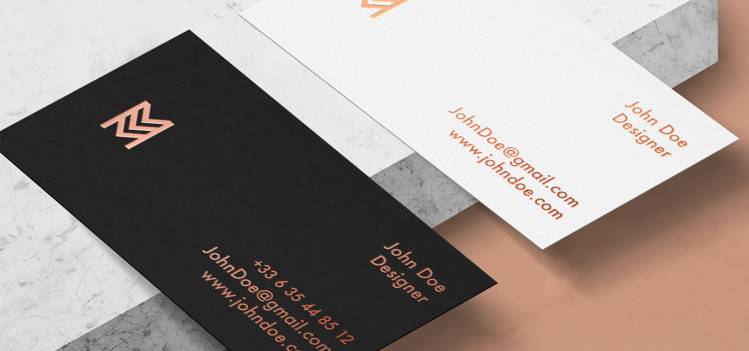
Comment ajouter un vernis sur votre fichier ?
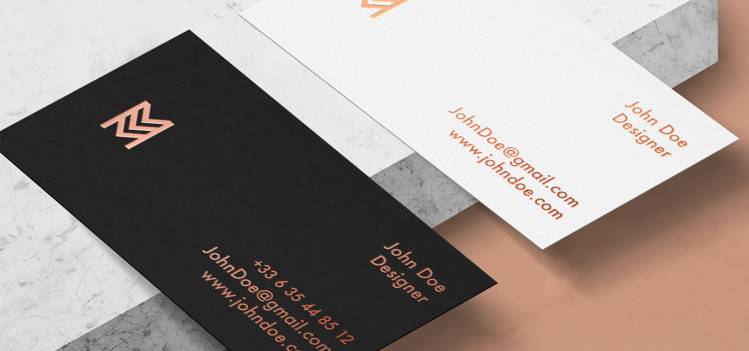
1. Créez ou importez votre visuel sous Illustrator ou InDesign au format d’impression souhaité.
2. Créez une 5éme couleur «vernis»
Rentrer précisément les informations ci-dessous :
• Nom de la nuance : vernis (à écrire en minuscule)
• Type : Ton direct
• Mode : CMJN
• Couleur : Cyan/0 Magenta/100 Jaune/0 Noir/0
Cette nouvelle couleur s'ajoute alors à votre "nuancier".
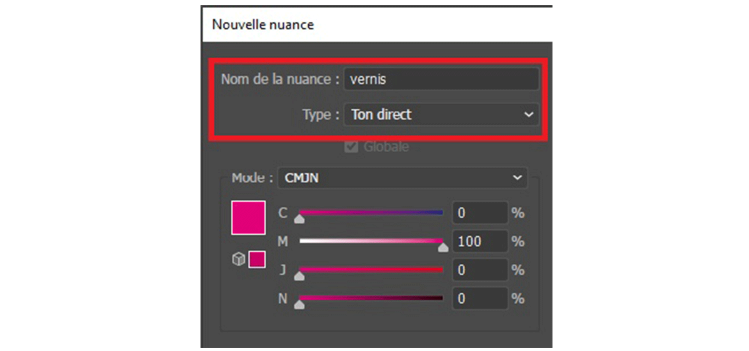
3. Dupliquez les éléments à vernir puis Appliquez la 5éme couleur «vernis»
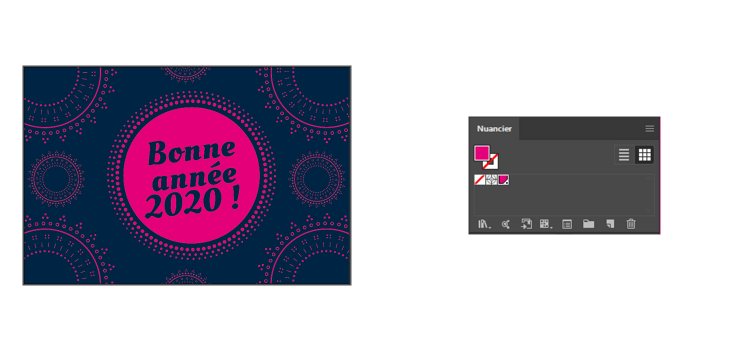
4. Appliquez la "surimpression" aux éléments à vernir
Fenêtre > Options d'objet > Cochez sur activer la surimpression
5. Exportez votre fichier en PDF pour l'impression avec l'export "PDF/X-3:2002"
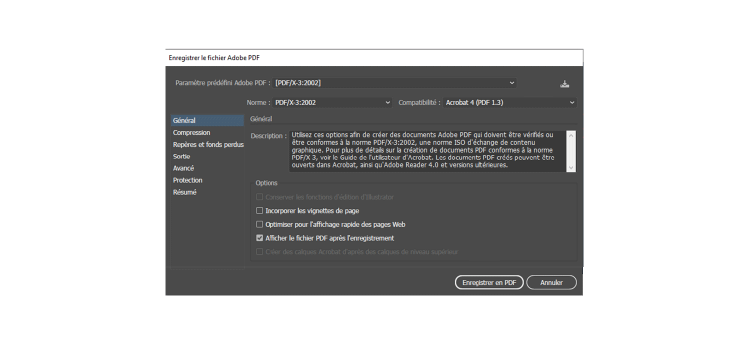
Votre fichier est au format PDF, il s’ouvre automatiquement sur Acrobat.
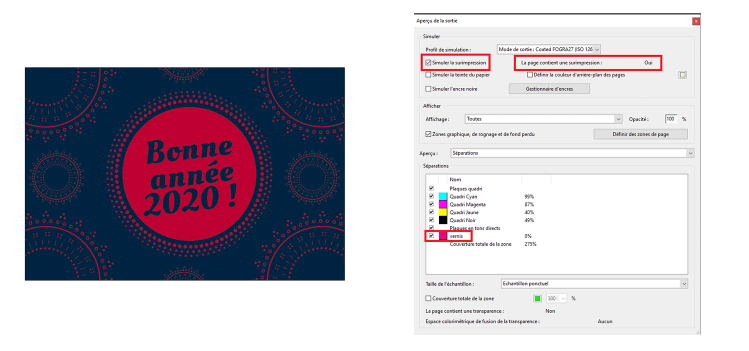
Aperçu de la sortie :
• Simuler la surimpression doit être coché.
• La page contient une surimpression : OUI
• Plaques en tons directs : vernis
Sur le même thème

Reliure spirale : ses qualités cachées
Souvent reprochée d’avoir un aspect un peu bas de gamme, la reliure spirale est pourtant un outil particulièrement indispensable pour les entreprises. Nous vous donnons quelques idées pour lui donner un effet plus chic et la...

Salon professionnel : l’événement au service de votre réussite
Monter un salon ne s’improvise pas ! Avant, pendant et après il est nécessaire de vous organiser de manière rigoureuse pour avoir toutes les chances d’atteindre les objectifs préalablement fixés. COPYTOP vous conseille pour réussir votre premier salon...

L’autoédition : est-ce fait pour moi ?

Comment bien choisir son affiche publicitaire selon ses besoins ?